Google Sheets : Comment obtenir la date à partir du numéro de semaine
Vous pouvez utiliser la syntaxe de base suivante pour obtenir la date à partir d’un numéro de semaine dans Google Sheets :
=DATE(B2,1,1)+(A2-1)*7-(WEEKDAY(DATE(B2,1,1)))+1
Cette formule particulière fait les hypothèses suivantes :
- La cellule A2 contient le numéro de la semaine
- La cellule B2 contient l’année
- Le premier jour de la semaine est considéré comme le dimanche
Cette formule renverra la date du dimanche pour une semaine particulière.
Si vous souhaitez plutôt renvoyer le lundi, remplacez le 1 à la fin de la formule par 2 .
Si vous souhaitez plutôt renvoyer le mardi, remplacez le 1 à la fin de la formule par 3 .
Et ainsi de suite.
L’exemple suivant montre comment utiliser cette formule dans la pratique.
Exemple : obtenir la date à partir du numéro de la semaine dans Google Sheets
Supposons que nous souhaitons obtenir la date du dimanche de la semaine 14 de l’année 2023.
Nous pouvons taper la formule suivante dans la cellule C2 de Google Sheets pour calculer cette date :
=DATE(B2,1,1)+(A2-1)*7-(WEEKDAY(DATE(B2,1,1)))+1
La capture d’écran suivante montre comment utiliser cette formule en pratique :
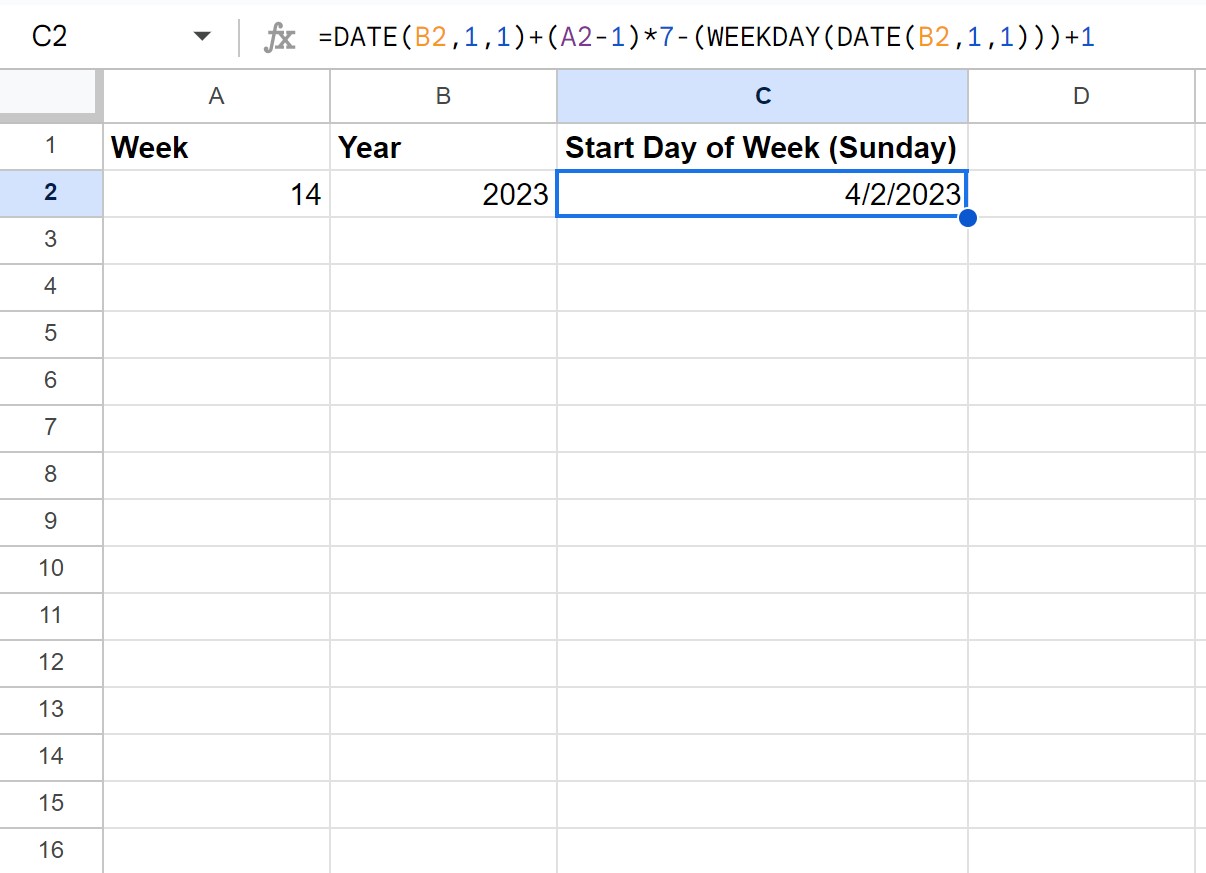
Le jour de début de la semaine 14 en 2023 est le 4/2/2023 .
Si vous souhaitez plutôt supposer que la semaine commence un lundi, vous pouvez utiliser la formule suivante pour obtenir la date à partir du numéro de semaine :
=DATE(B2,1,1)+(A2-1)*7-(WEEKDAY(DATE(B2,1,1)))+2
La capture d’écran suivante montre comment utiliser cette formule en pratique :
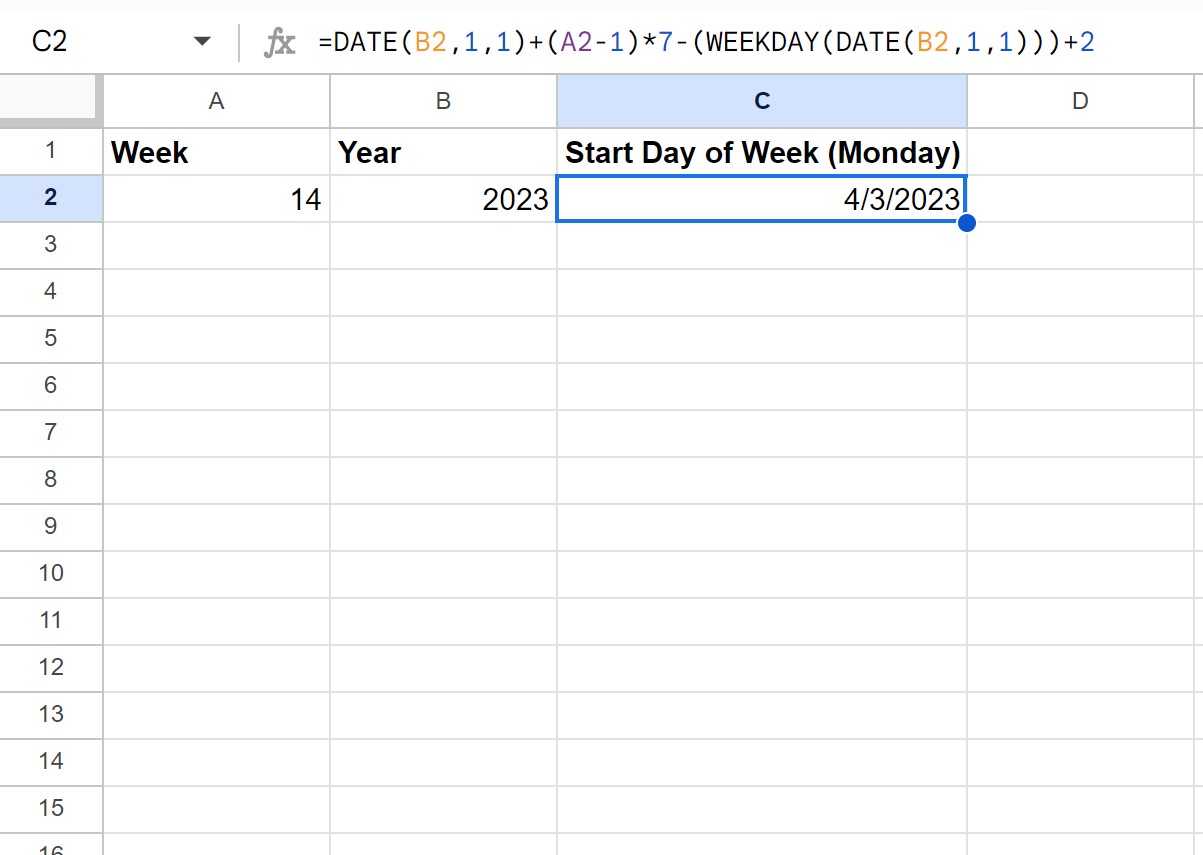
Le jour de début de la semaine 14 en 2023 (en supposant que les semaines commencent un lundi) est le 4/3/2023 .
Ressources additionnelles
Les didacticiels suivants expliquent comment effectuer d’autres tâches courantes dans Google Sheets :
Comment regrouper les données par semaine dans Google Sheets
Comment ajouter et soustraire des semaines à partir d’une date dans Google Sheets
Comment extraire l’année à partir de la date dans Google Sheets
